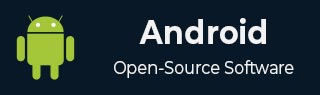
- Android 基礎
- Android - 首頁
- Android - 概述
- Android - 環境搭建
- Android - 架構
- Android - 應用元件
- Android - Hello World 示例
- Android - 資源
- Android - 活動 (Activities)
- Android - 服務 (Services)
- Android - 廣播接收器 (Broadcast Receivers)
- Android - 內容提供商 (Content Providers)
- Android - 片段 (Fragments)
- Android - 意圖/過濾器 (Intents/Filters)
- Android - 使用者介面
- Android - UI 佈局
- Android - UI 控制元件
- Android - 事件處理
- Android - 風格和主題
- Android - 自定義元件
- Android 高階概念
- Android - 拖放
- Android - 通知
- 基於位置的服務
- Android - 傳送電子郵件
- Android - 傳送簡訊
- Android - 電話呼叫
- 釋出 Android 應用
- Android 實用示例
- Android - 警報對話方塊
- Android - 動畫
- Android - 音訊採集
- Android - 音訊管理器 (AudioManager)
- Android - 自動完成
- Android - 最佳實踐
- Android - 藍牙
- Android - 相機
- Android - 剪貼簿
- Android - 自定義字型
- Android - 資料備份
- Android - 開發者工具
- Android - 模擬器
- Android - Facebook 整合
- Android - 手勢
- Android - 谷歌地圖
- Android - 圖片特效
- Android - ImageSwitcher
- Android - 內部儲存
- Android - JetPlayer
- Android - JSON 解析器
- Android - LinkedIn 整合
- Android - 載入旋轉器 (Loading Spinner)
- Android - 本地化
- Android - 登入介面
- Android - MediaPlayer
- Android - 多點觸控
- Android - 導航
- Android - 網路連線
- Android - NFC 指南
- Android - PHP/MySQL
- Android - 進度圓圈 (Progress Circle)
- Android - 進度條 (ProgressBar)
- Android - 推送通知
- Android - RenderScript
- Android - RSS 閱讀器
- Android - 螢幕錄製
- Android - SDK 管理器
- Android - 感測器
- Android - 會話管理
- Android - 共享首選項
- Android - SIP 協議
- Android - 拼寫檢查器
- Android - SQLite 資料庫
- Android - 支援庫
- Android - 測試
- Android - 文字轉語音
- Android - TextureView
- Android - Twitter 整合
- Android - UI 設計
- Android - UI 模式
- Android - UI 測試
- Android - WebView 佈局
- Android - Wi-Fi
- Android - 小部件 (Widgets)
- Android - XML 解析器
- Android 實用資源
- Android - 問答
- Android - 實用資源
- Android - 討論
Android - Hello World 示例
讓我們開始使用 Android 框架進行實際程式設計。在開始使用 Android SDK 編寫您的第一個示例之前,您必須確保已按照Android - 環境搭建教程中所述正確設定您的 Android 開發環境。我還假設您對 Android Studio 有些瞭解。
因此,讓我們繼續編寫一個簡單的 Android 應用程式,它將列印“Hello World!”。
建立 Android 應用程式
第一步是使用 Android Studio 建立一個簡單的 Android 應用程式。當您單擊 Android Studio 圖示時,它將顯示如下所示的螢幕
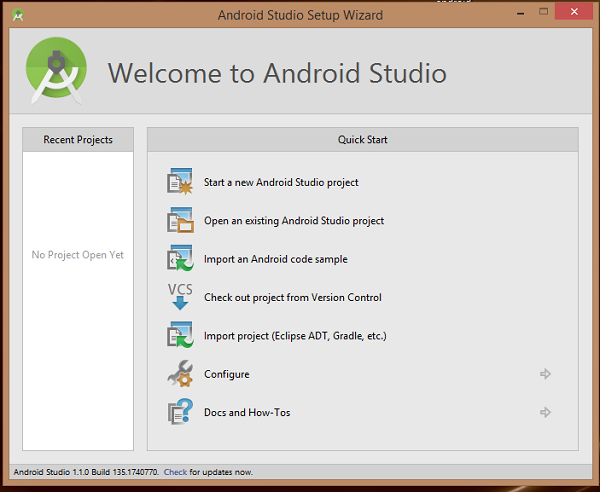
您可以透過呼叫啟動一個新的 Android Studio 專案來開始您的應用程式開發。在新安裝框架中,應該詢問應用程式名稱、包資訊和專案位置。
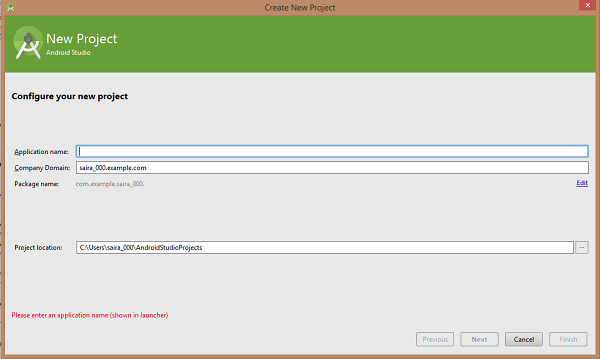
輸入應用程式名稱後,它將被稱為選擇您的應用程式執行的形狀因子,這裡需要指定最小 SDK,在本教程中,我已宣告為 API 23:Android 6.0(棉花糖)
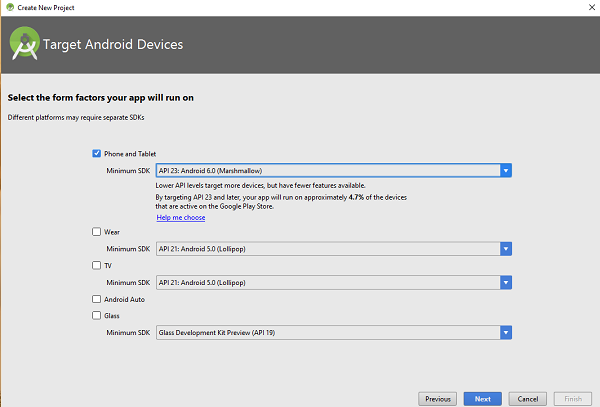
下一個安裝級別應該包含選擇移動裝置的活動,它指定應用程式的預設佈局。
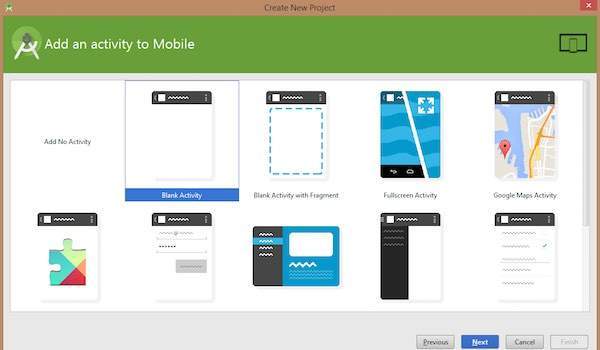
在最後階段,它將開啟開發工具來編寫應用程式程式碼。

Android 應用程式的構成
在執行您的應用程式之前,您應該瞭解 Android 專案中的一些目錄和檔案

| 序號 | 資料夾、檔案和說明 |
|---|---|
| 1 | Java 這包含專案的.java原始檔。預設情況下,它包含一個MainActivity.java原始檔,其中包含一個活動類,該類在使用應用程式圖示啟動應用程式時執行。 |
| 2 | res/drawable-hdpi 這是為高密度螢幕設計的可繪製物件目錄。 |
| 3 | res/layout 這是定義應用程式使用者介面的檔案的目錄。 |
| 4 | res/values 這是其他各種 XML 檔案的目錄,這些檔案包含資源集合,例如字串和顏色定義。 |
| 5 | AndroidManifest.xml 這是描述應用程式基本特徵並定義其每個元件的清單檔案。 |
| 6 | Build.gradle 這是一個自動生成的檔案,其中包含 compileSdkVersion、buildToolsVersion、applicationId、minSdkVersion、targetSdkVersion、versionCode 和 versionName |
以下部分將簡要概述重要的應用程式檔案。
主活動檔案
主活動程式碼是一個 Java 檔案MainActivity.java。這是實際的應用程式檔案,它最終被轉換為 Dalvik 可執行檔案並執行您的應用程式。以下是應用程式嚮導為Hello World!應用程式生成的預設程式碼:
package com.example.helloworld;
import android.support.v7.app.AppCompatActivity;
import android.os.Bundle;
public class MainActivity extends AppCompatActivity {
@Override
protected void onCreate(Bundle savedInstanceState) {
super.onCreate(savedInstanceState);
setContentView(R.layout.activity_main);
}
}
這裡,R.layout.activity_main 指的是位於res/layout資料夾中的activity_main.xml檔案。onCreate()方法是活動載入時計算出的許多方法之一。
清單檔案
無論您開發什麼元件作為應用程式的一部分,都必須在位於應用程式專案目錄根目錄下的manifest.xml中宣告所有元件。此檔案充當 Android 作業系統和您的應用程式之間的介面,因此,如果您沒有在此檔案中宣告您的元件,則作業系統將不會考慮它。例如,預設清單檔案將如下所示:
<?xml version="1.0" encoding="utf-8"?>
<manifest xmlns:android="http://schemas.android.com/apk/res/android"
package="com.example.tutorialspoint7.myapplication">
<application
android:allowBackup="true"
android:icon="@mipmap/ic_launcher"
android:label="@string/app_name"
android:supportsRtl="true"
android:theme="@style/AppTheme">
<activity android:name=".MainActivity">
<intent-filter>
<action android:name="android.intent.action.MAIN" />
<category android:name="android.intent.category.LAUNCHER" />
</intent-filter>
</activity>
</application>
</manifest>
這裡<application>...</application>標籤包含與應用程式相關的元件。屬性android:icon將指向位於res/drawable-hdpi下的應用程式圖示。應用程式使用位於可繪製資料夾中的名為 ic_launcher.png 的影像
<activity>標籤用於指定活動,android:name屬性指定Activity子類的完全限定類名,android:label屬性指定用作活動標籤的字串。您可以使用<activity>標籤指定多個活動。
意圖過濾器的action名為android.intent.action.MAIN,表示此活動充當應用程式的入口點。意圖過濾器的category名為android.intent.category.LAUNCHER,表示可以從裝置的啟動器圖示啟動該應用程式。
@string指的是下面解釋的strings.xml檔案。因此,@string/app_name指的是在strings.xml檔案中定義的app_name字串,即“HelloWorld”。類似地,應用程式中填充了其他字串。
以下是您將在清單檔案中使用的標籤列表,用於指定不同的 Android 應用程式元件:
<activity>元素用於活動
<service>元素用於服務
<receiver>元素用於廣播接收器
<provider>元素用於內容提供商
字串檔案
strings.xml檔案位於res/values資料夾中,它包含應用程式使用的所有文字。例如,按鈕名稱、標籤、預設文字和類似型別的字串都進入此檔案。此檔案負責它們的文字內容。例如,預設字串檔案將如下所示:
<resources> <string name="app_name">HelloWorld</string> <string name="hello_world">Hello world!</string> <string name="menu_settings">Settings</string> <string name="title_activity_main">MainActivity</string> </resources>
佈局檔案
activity_main.xml是在res/layout目錄中可用的佈局檔案,應用程式在構建其介面時會引用它。您將非常頻繁地修改此檔案以更改應用程式的佈局。對於您的“Hello World!”應用程式,此檔案將具有與預設佈局相關的以下內容:
<RelativeLayout xmlns:android="http://schemas.android.com/apk/res/android"
xmlns:tools="http://schemas.android.com/tools"
android:layout_width="match_parent"
android:layout_height="match_parent" >
<TextView
android:layout_width="wrap_content"
android:layout_height="wrap_content"
android:layout_centerHorizontal="true"
android:layout_centerVertical="true"
android:padding="@dimen/padding_medium"
android:text="@string/hello_world"
tools:context=".MainActivity" />
</RelativeLayout>
這是一個簡單的RelativeLayout示例,我們將在單獨的章節中學習。TextView是用於構建 GUI 的 Android 控制元件,它具有各種屬性,例如android:layout_width、android:layout_height等,這些屬性用於設定其寬度和高度等。@string指的是位於res/values資料夾中的strings.xml檔案。因此,@string/hello_world指的是在strings.xml檔案中定義的hello字串,即“Hello World!”。
執行應用程式
讓我們嘗試執行我們剛剛建立的Hello World!應用程式。我假設您在進行環境設定時建立了AVD。要從 Android Studio 執行應用程式,請開啟專案的活動檔案之一,然後單擊工具欄中的執行 圖示。Android Studio 將應用程式安裝到您的 AVD 並啟動它,如果您的設定和應用程式一切正常,它將顯示以下模擬器視窗:
圖示。Android Studio 將應用程式安裝到您的 AVD 並啟動它,如果您的設定和應用程式一切正常,它將顯示以下模擬器視窗:

恭喜!!!您已經開發了您的第一個 Android 應用程式,現在只需一步一步地繼續學習本教程的其餘部分,即可成為一名優秀的 Android 開發者。祝一切順利。
